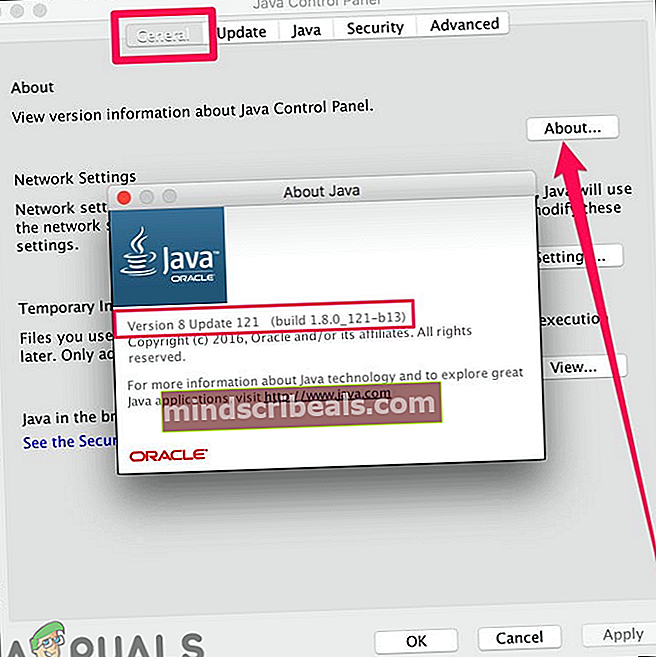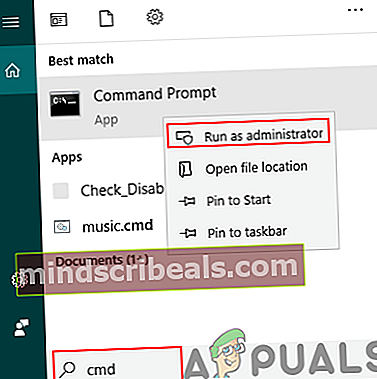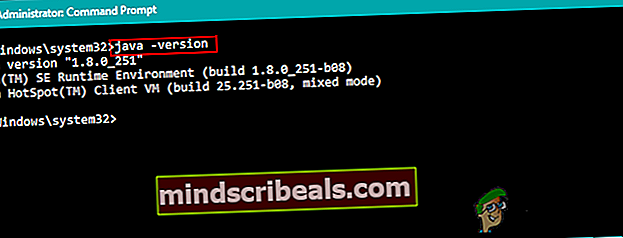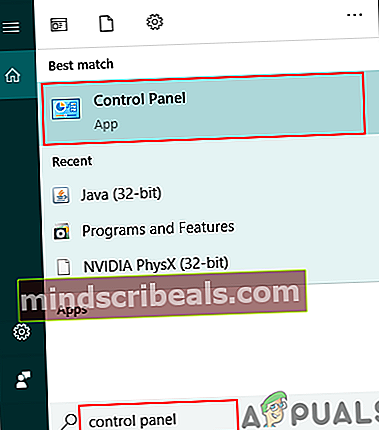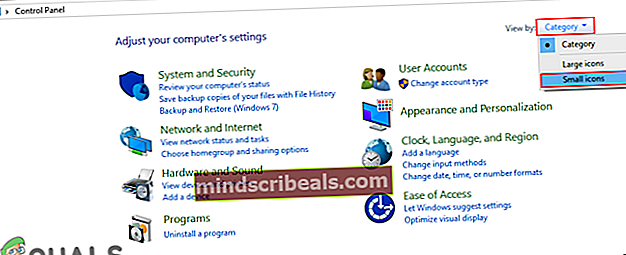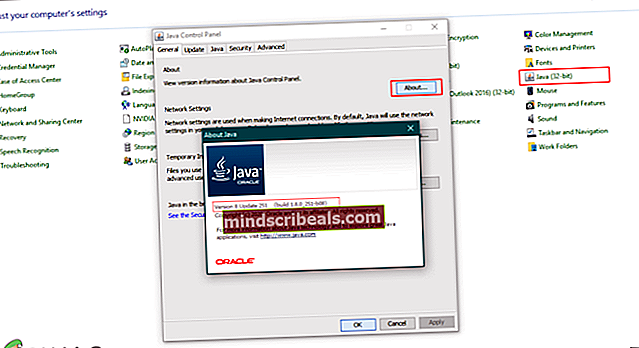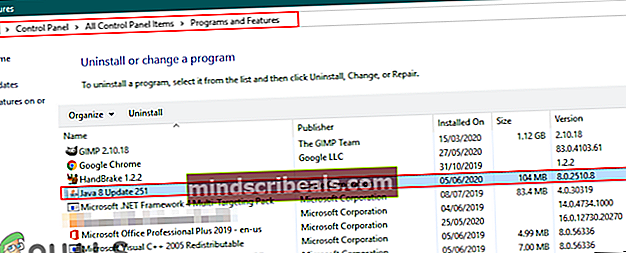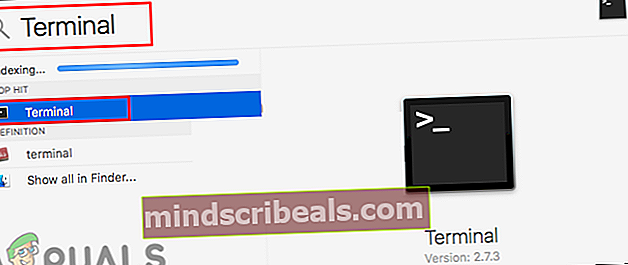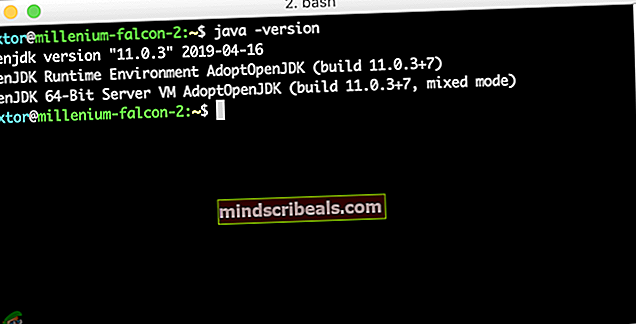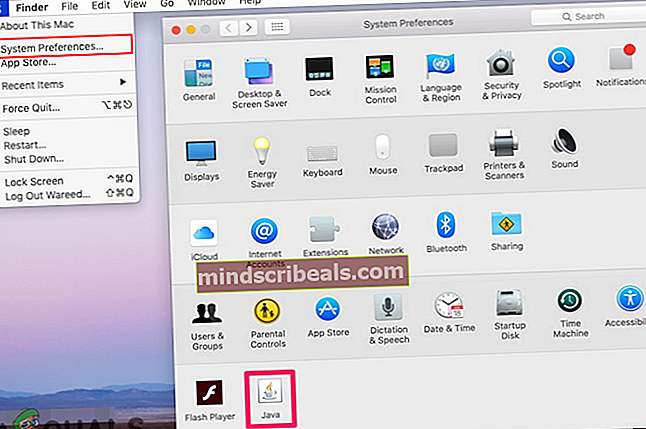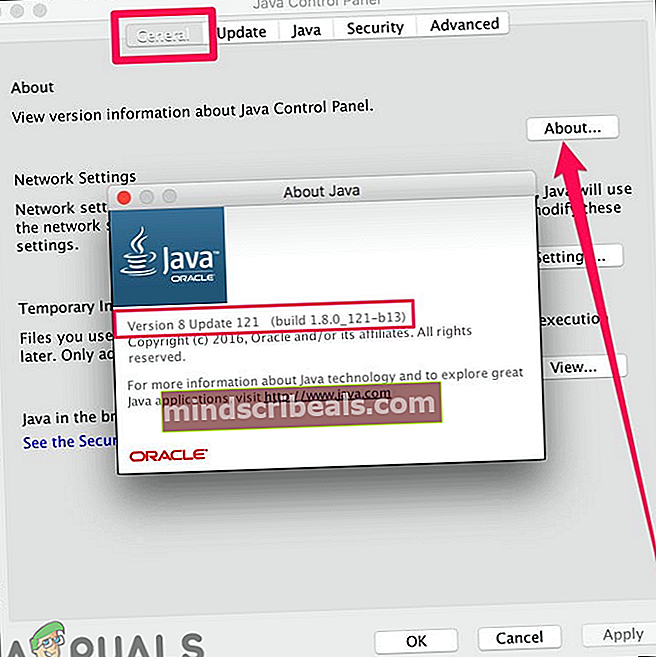Jak zkontrolovat verzi Java v systému Windows a macOS?
Jak zkontrolovat verzi Java v systému Windows a macOS?
Autor: Kevin Arrows 8. června 2020 3 minuty čteníKaždý software bude mít po novém vývoji softwaru jinou verzi. Verze softwaru bude mít jedinečná čísla nebo jména. Tato čísla budou přiřazována ve vzestupném pořadí podle změn. Pomáhá také uživateli zkontrolovat, zda jsou jeho programy aktuální, porovnáním verze jeho softwaru s nejnovější verzí. Uživatelé budou chtít před instalací nejnovější verze zkontrolovat svou verzi Java. V tomto článku vám ukážeme metody, pomocí kterých můžete snadno zkontrolovat svou verzi Java v systémech Windows a macOS.

Kontrola verze Java v systému Windows
Kontrola verze Java pomocí příkazového řádku
Nejjednodušší způsob kontroly verze Java je pomocí příkazového řádku. Příkazový řádek je výkonný tlumočník příkazového řádku, jehož prostřednictvím může uživatel snadno získat verzi libovolného softwaru pomocí jediného příkazu. Pokud nemůžete zkontrolovat verzi a zobrazí se chyba, že „Java není rozpoznána jako interní nebo externí příkaz“, musíte zkontrolovat, zda je Java nainstalována správně a zda jsou správně nastaveny proměnné prostředí.
- Podrž Okna tlačítko a stiskněte S otevřete funkci vyhledávání Windows. Hledat 'CMD„A stiskněte CTRL + Shift + Enter klíče úplně otevřít jako správce.
Poznámka: Můžete také kliknout pravým tlačítkem na něj a vybrat možnost Spustit jako správce.
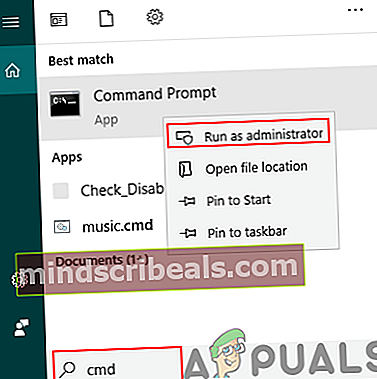
- Zadejte následující příkaz a zkontrolujte Java verze který je nainstalován ve vašem systému.
verze Java
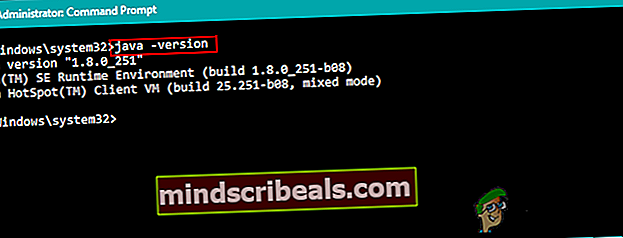
- Zobrazí se výsledek java verze s podrobnostmi.
Kontrola verze Java prostřednictvím ovládacího panelu Java
Nejběžnějším způsobem, jak zkontrolovat verzi softwaru, je klepnout na možnost about v softwaru. Většina softwaru bude mít tuto možnost k dispozici. Ovládací panel Java můžete otevřít pomocí ovládacího panelu systému a bude mít tlačítko About. Toto tlačítko vám ukáže verzi nainstalované Javy ve vašem systému.
- Podrž Okna tlačítko a stiskněte S otevřete funkci vyhledávání Windows. Vyhledejte Kontrolní panel a stiskněte Enter klíč k jeho otevření.
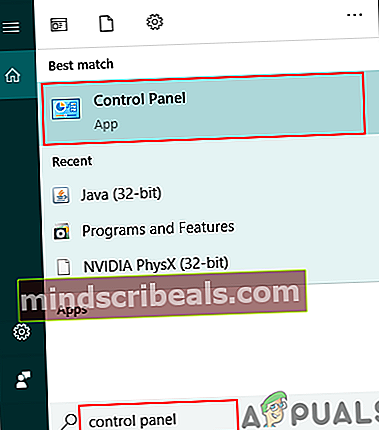
- Klikněte na Zobrazit podle možnost a vyberte možnost Malé ikony volba.
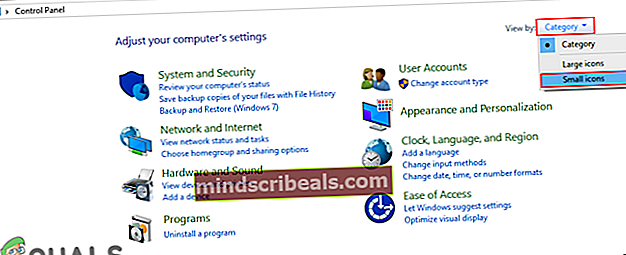
- Nyní vyhledejte Jáva v seznamu a klikněte na něj. V Všeobecné Na kartě klikněte na ikonu O tlačítko a zobrazí podrobnosti o verzi Java.
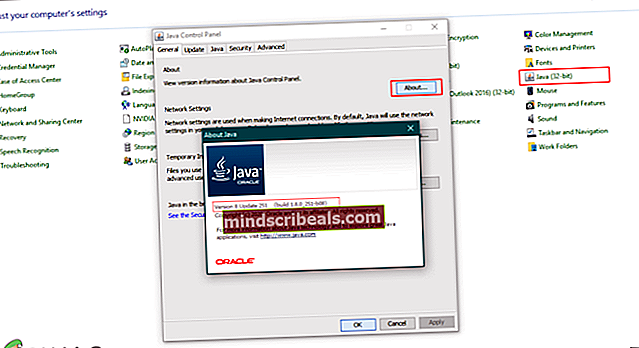
Kontrola verze Java prostřednictvím programů a funkcí
Uživatelé mohou také zobrazit podrobnosti o verzi Java v Programech a funkcích, kde budou uvedeny všechny nainstalované programy. U většiny programů bude jejich číslo verze nebo název uveden v části Program a Funkce. Vyzkoušejte následující kroky:
- Podrž Okna tlačítko a stiskněte R otevřít Běh. Nyní zadejte „appwiz.cpl„A klikněte na ikonu OK knoflík.

- Tím se otevře Program a funkce v okně ovládacího panelu. Hledat Jáva v seznamu. Uvidíte s ním detail verze.
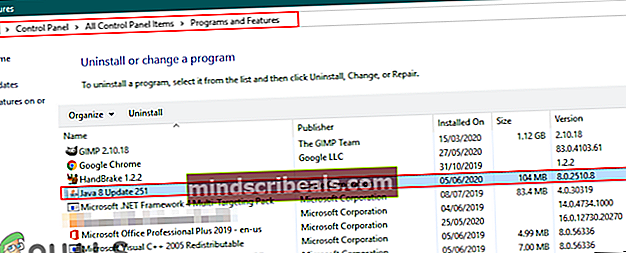
- Téměř všechny programy budou mít v okně Program a Funkce podrobnosti o své verzi.
Kontrola verze Java v macOS
Kontrola verze Java v systému macOS prostřednictvím terminálu
Aplikace Terminal umožňuje uživateli ovládat systém pomocí příkazového řádku. Vyhledání výsledku je rychlejší pomocí jediného příkazu. Najít verzi Java přes Terminál je docela snadné. Podle následujících pokynů vyhledejte svou verzi Java prostřednictvím terminálu:
- Držet Příkaz a stiskněte Prostor klíč k otevření Reflektor, potom zadejte Terminál vyhledejte a stiskněte Enter.
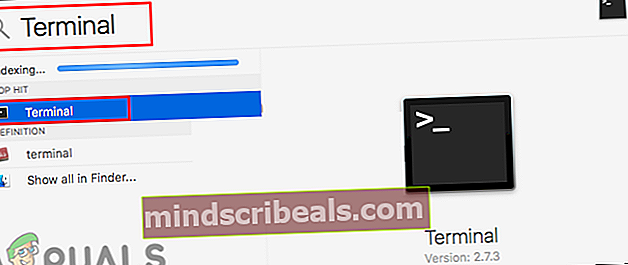
- Nyní zadejte následující příkaz a zkontrolujte Java verze ve vašem systému.
verze Java
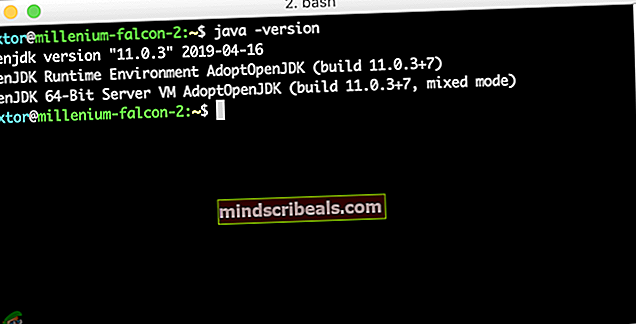
- Ukáže výsledek verze Java s podrobnostmi.
Kontrola verze Java v systému macOS prostřednictvím ovládacího panelu Java
Stejně jako v operačním systému Windows má macOS také systémové předvolby podobné ovládacímu panelu. Uživatel může najít ovládací panel Java v okně Předvolby systému. K dispozici je tlačítko o, které zobrazí podrobnosti a verzi nainstalované Javy. Vyzkoušejte následující kroky.
- Klikněte na Jablko logo v řádku nabídek v horní části a vyberte ikonu Systémové preference volba. Nyní klikněte na Jáva ikona dole.
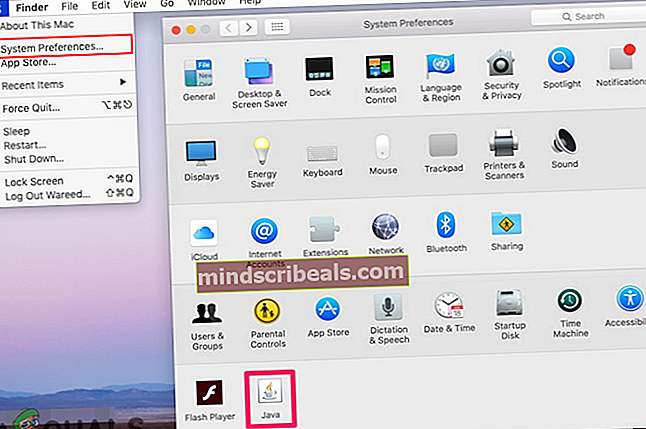
- A Ovládací panel Java Zobrazí se okno, klikněte na ikonu O tlačítko a zobrazí podrobnosti o verzi Java.